Skapa dynamiska vyer och diagram
Dynamiska vyer kan läggas till från Resurspanelen i arkvyn. I arken kan du lägga till dynamiska diagram från dina dynamiska vyer.
Dynamiska vyer i Resurspanelen i ett nytt ark
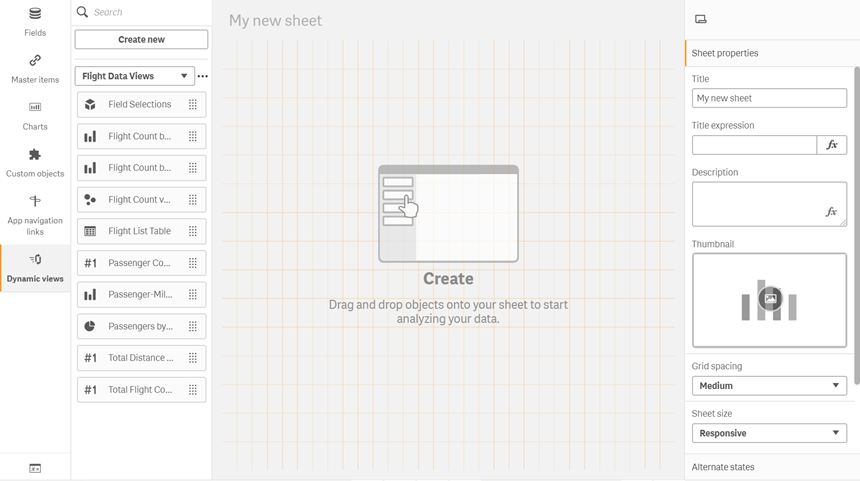
Skapa dynamiska vyer
När du skapar en dynamisk vy kan du begränsa hur många rader som ska tas med i vyn. På så sätt kan du undvika att för många rader returneras om dina dynamiska vyer är kopplade till mycket stora datauppsättningar.
Gör följande:
- I ett ark i Redigera-läge klickar du på Dynamiska vyer.
- Klicka på Skapa ny.
- Efter Namn anger du ett namn för vyn.
- Efter Mallapp väljer du en mallapp.
- Efter Radgräns kan du välja att använda ett Radgränsuttryck (valfritt) och ange Maximalt antal rader (valfritt).
- Klicka på Skapa.
Överväganden för miljöer med flera noder
För att aktivera dynamiska vyer i distributioner av Qlik Sense med flera noder ska apputvecklaren ange en ström att publicera till. Detta kan konfigureras i dialogen för att skapa dynamiska vyer.
Gör följande:
-
Ange en ström som ska publiceras i dialogen för att skapa dynamiska vyer under Publicera till.
Anteckning om informationOm du har en distribution av Qlik Sense med en nod väljer du Inte publicerad (sparad i arbetsyta). Om du väljer en ström för en miljö med en nod kan följden bli betydligt längre bearbetningstider. -
Klicka på Skapa.
Lägga till dynamiska diagram i ark
Dynamiska diagram kan läggas till i ark från Resurspanelen.
Om du har redigeringsbehörighet i mallappen kan du redigera det originaldiagram som det dynamiska diagrammet baseras på.
Om du vill redigera ett dynamiskt diagram väljer du diagrammet när arket är öppet i Redigera-läget och väljer sedan Redigera källappen.
Redigera dynamiska vyer
Du kan redigera dina dynamiska vyer och ändra radgränserna. Du kan inte ändra vilken mallapp som används av en dynamisk vy.
Gör följande:
- Välj en dynamisk vy i listrutan med dynamiska vyer.
- Klicka på
och klicka på
.
